
Hàng triệu người dùng trên thế giới ưa chuộng điện thoại thông minh, đặc biệt là điện thoại Android bởi những tính năng tuyệt vời của chúng. Khi Android tiến bộ, họ đưa ra các tính năng và ứng dụng tích hợp có thể giúp ích rất nhiều cho người dùng điện thoại thông minh. Ngày nay, hầu hết mọi điện thoại mang nhãn hiệu Android đều được tải các ứng dụng như vậy. Tuy nhiên, trong khi một số ứng dụng này hữu ích thì những ứng dụng khác thường không mong muốn và chiếm nhiều dung lượng. Do đó, việc xóa các ứng dụng này trở nên bắt buộc, nhưng hầu hết các điện thoại di động này không có tính năng xóa các ứng dụng đó. Đây là lúc tính năng Gỡ cài đặt ứng dụng ADB trở nên hữu ích và hướng dẫn của chúng tôi sẽ giúp bạn hiểu cặn kẽ về công cụ này cũng như cách sử dụng công cụ này trên thiết bị của bạn để xóa các ứng dụng và tệp không mong muốn. Nếu bạn gặp vấn đề tương tự và đang tìm cách hiệu quả để xóa các ứng dụng này, hãy tiếp tục đọc hướng dẫn của chúng tôi để tìm hiểu về lệnh gỡ cài đặt ADB.

Cách sử dụng ứng dụng gỡ cài đặt ADB
Cầu gỡ lỗi Android, còn được gọi là ADB, là một công cụ dòng lệnh giúp bạn giao tiếp với thiết bị của mình. Tính năng ADB cho phép người dùng cài đặt, gỡ cài đặt và gỡ lỗi các ứng dụng trên thiết bị. ADB cho phép bạn kết nối điện thoại thông minh của mình với máy tính hoặc máy tính xách tay qua USB hoặc Bluetooth để truyền dữ liệu hoặc thực hiện các chức năng khác. Nó cũng cho phép người dùng thực hiện các lệnh trên điện thoại di động thông qua hệ thống. Là một phần của Bộ công cụ phát triển phần mềm Android, ADB đi kèm với một bộ mã có thể được sử dụng để thực thi các lệnh cụ thể. Một lệnh như vậy là gỡ cài đặt ADB, cho phép người dùng xóa các ứng dụng hệ thống không cần thiết.
Các phương pháp sau hoạt động trên tất cả các điện thoại Android bao gồm Samsung, Nokia, LG, Oppo, OnePlus, VivoHuawei, Realme và những người khác.
Lưu ý: Trước khi làm theo các phương pháp này, hãy đảm bảo rằng bạn không vô tình sử dụng lệnh gỡ cài đặt ADB trong các ứng dụng hệ thống. Một số ứng dụng hệ thống cần thiết cho hoạt động của thiết bị. Do đó, hãy biết mục đích của ứng dụng trước khi gỡ cài đặt nó.
Bươc 1: Bật tùy chọn nhà phát triển trên thiết bị Android của bạn
Tính năng gỡ cài đặt ứng dụng ADB có thể được sử dụng trên điện thoại thông minh của bạn để xóa ứng dụng cài đặt sẵn hoặc ứng dụng hệ thống, nhưng trước đó, bạn cần bật tùy chọn nhà phát triển trên thiết bị Android của mình. Các bước sau đây sẽ giúp bạn kích hoạt tùy chọn:
Lưu ý: Điện thoại thông minh không có các tùy chọn cài đặt giống nhau. Các cài đặt này khác nhau tùy theo nhà sản xuất, vì vậy hãy đảm bảo kiểm tra các cài đặt chính xác trước khi thay đổi. Các bước sau đây đã được thực hiện trên Vivo 1920.
1. Nhấn vào biểu tượng Cài đặt trên điện thoại thông minh của bạn để mở nó.
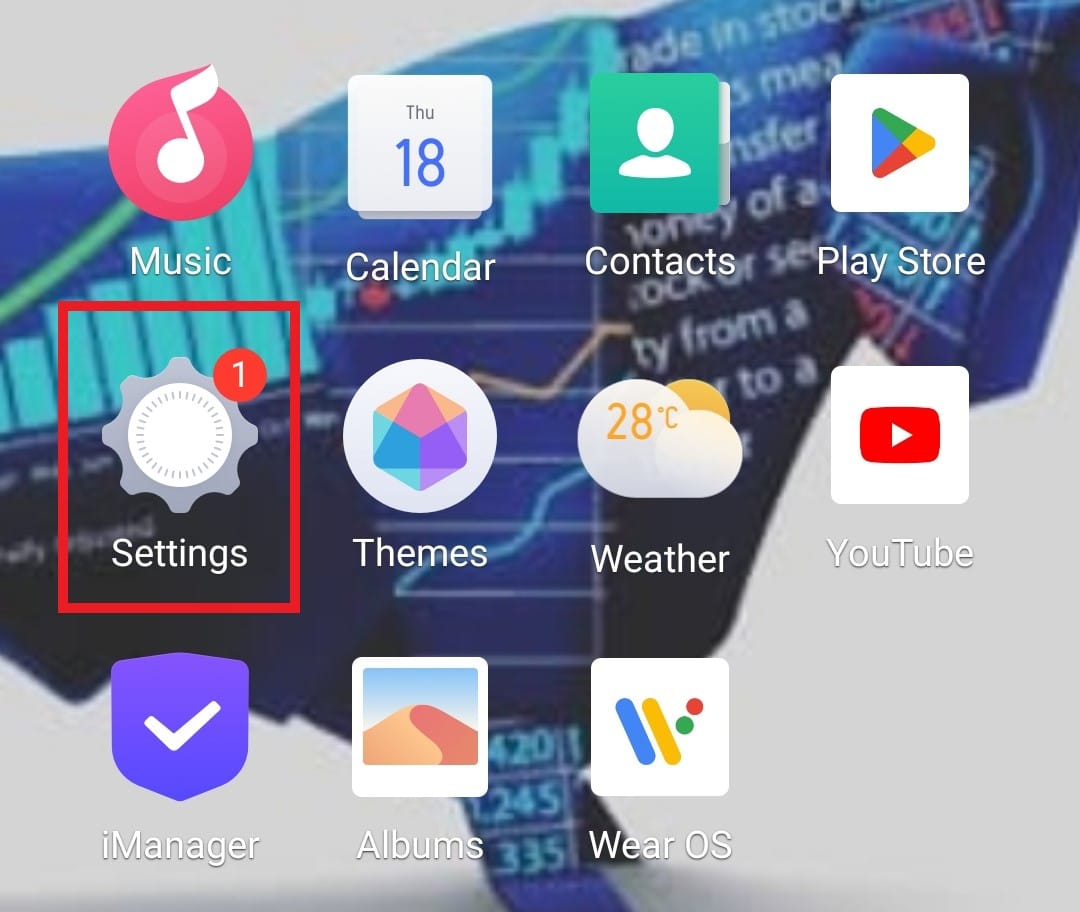
2. Chọn Quản lý hệ thống trong Cài đặt.
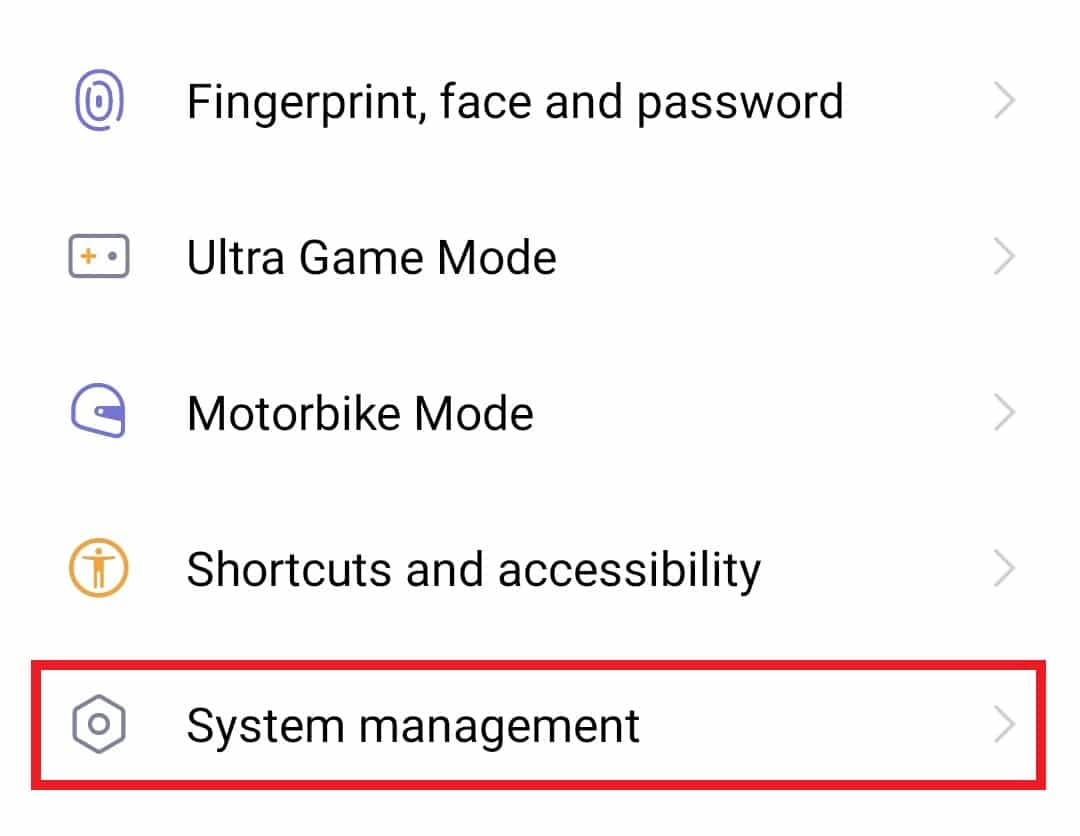
3. Bây giờ hãy nhấn Giới thiệu về điện thoại trong đó.
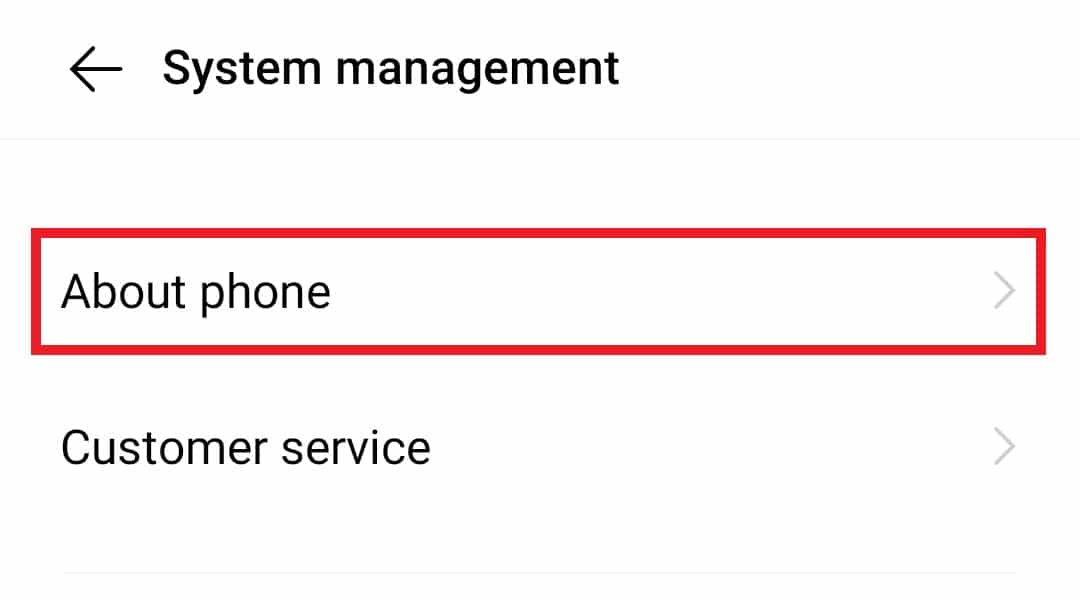
4. Sau đó nhấn vào khoảng 7 lần phiên bản Firmware của thiết bị.
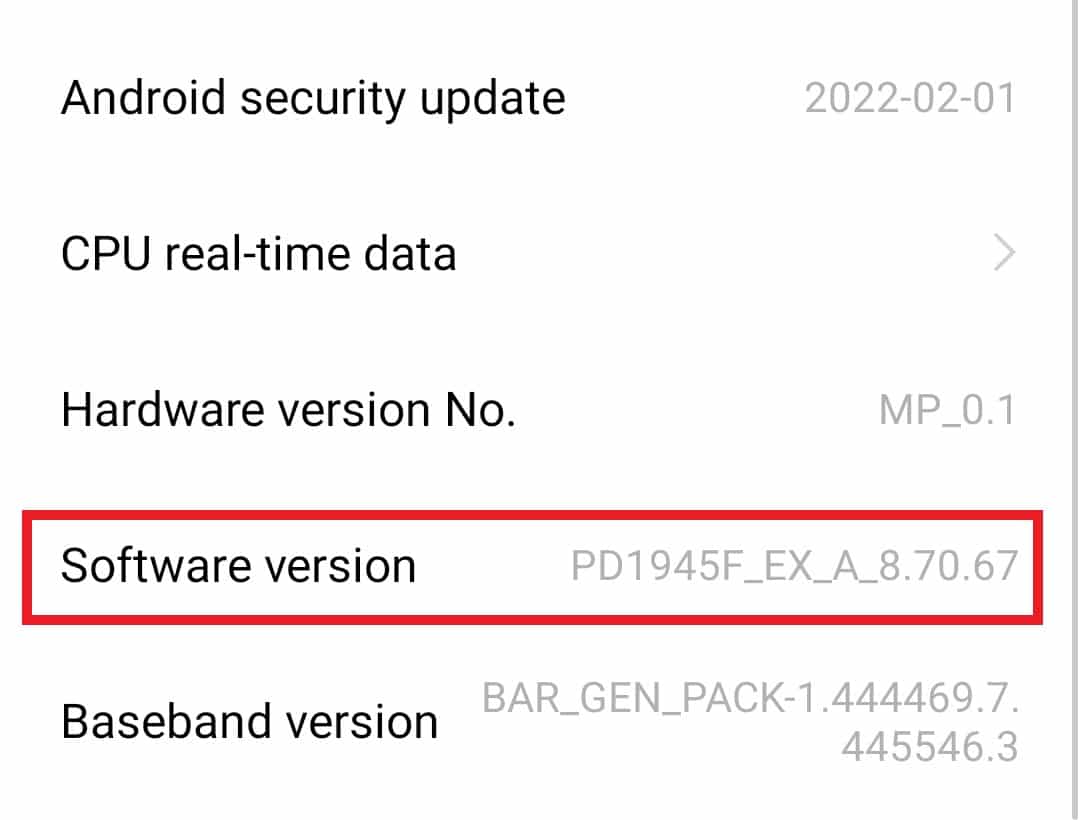
Thực hiện theo các bước này sẽ bật tùy chọn nhà phát triển trên thiết bị của bạn để hỗ trợ bạn gỡ cài đặt các ứng dụng hệ thống.
Bươc 2: Cho phép gỡ lỗi USB
Sau khi bật tùy chọn nhà phát triển cho điện thoại của mình, giờ đây bạn có thể bật tính năng gỡ lỗi USB để bắt đầu hành động xóa ứng dụng ADB vì tính năng này trợ giúp với các lệnh Cầu gỡ lỗi Android.
1. Trên điện thoại Android của bạn, hãy mở ứng dụng Cài đặt.
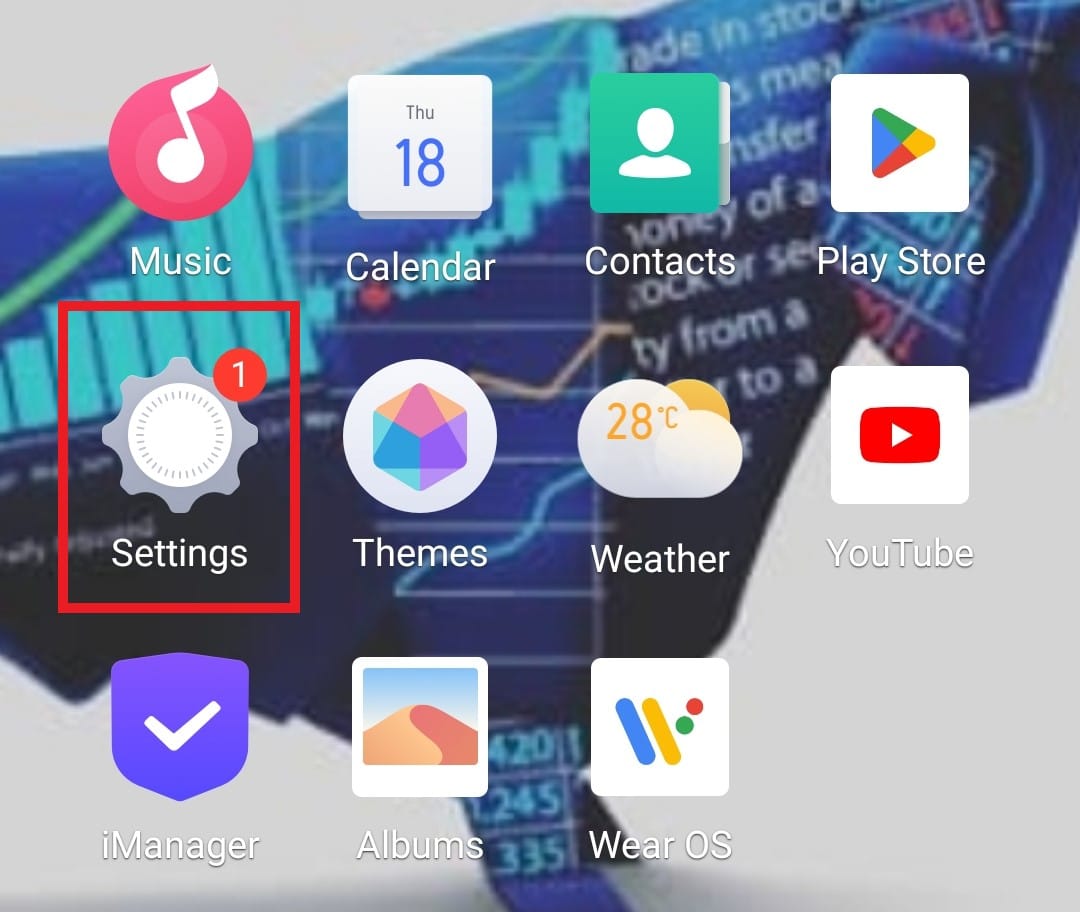
2. Tìm Quản lý hệ thống và nhấn vào nó để mở.
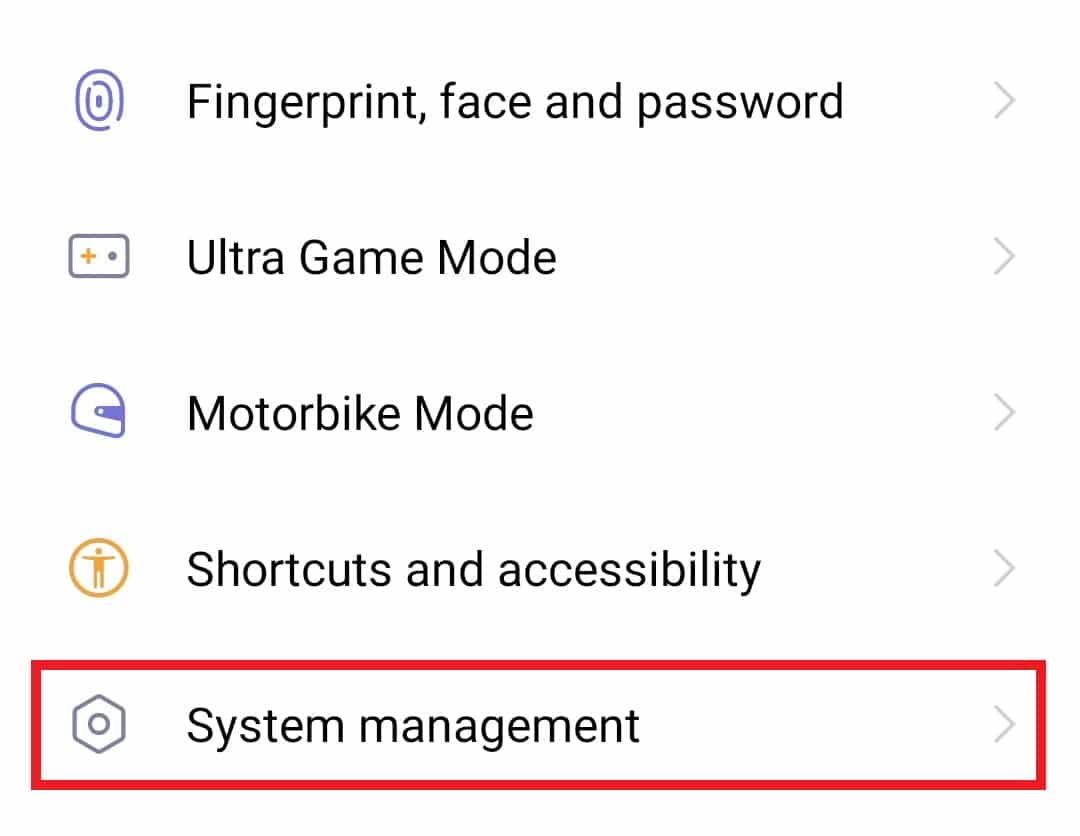
3. Cuộn xuống và nhấn vào tùy chọn nhà phát triển trong đó.
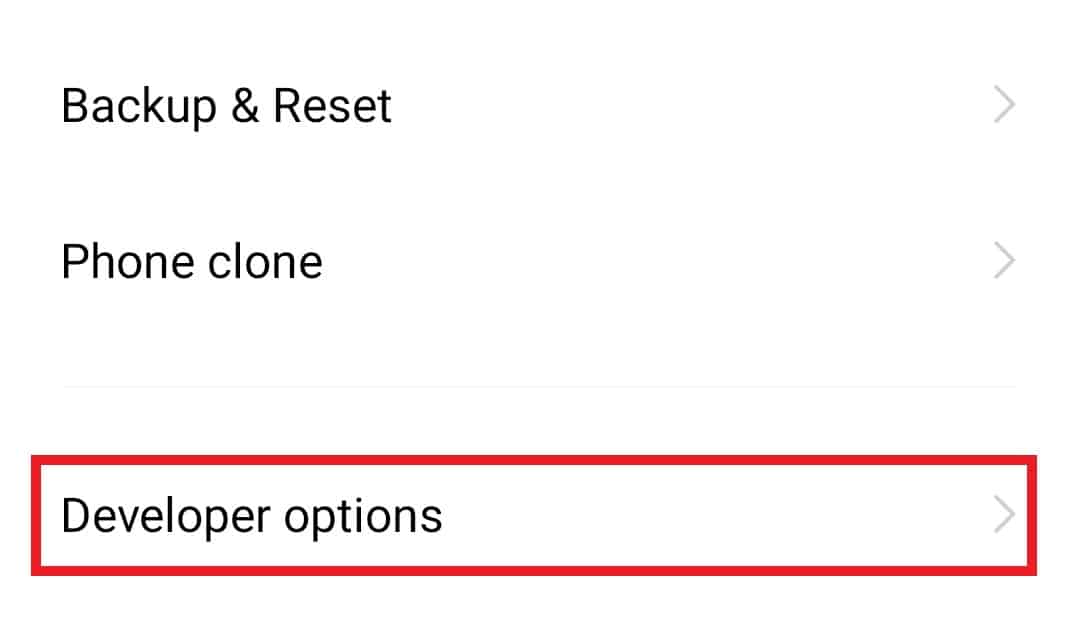
4. Cho phép gỡ lỗi USB.
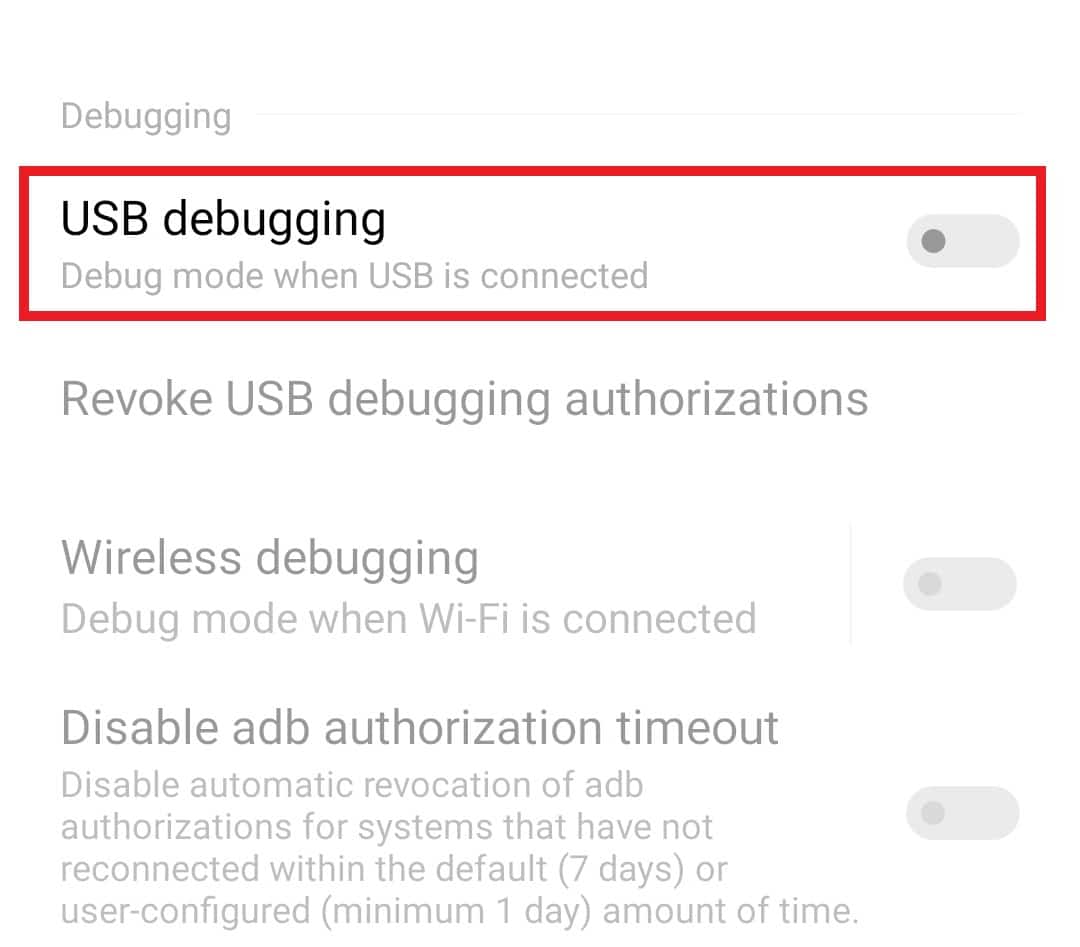
Bươc 3: Tải xuống công cụ nền tảng
Một phương pháp khác liên tiếp cho người dùng hệ thống Windows là tải các công cụ nền tảng về máy tính của bạn. Các công cụ nền tảng này như ADB và Fastboot thực hiện các chức năng như gỡ lỗi tệp gói ứng dụng Android, phát triển, phân tích, v.v. Truy cập trang tải xuống Android Studio, sau đó cuộn xuống phần Chỉ công cụ dòng lệnh và tải xuống công cụ cho hệ thống của bạn Windows.
Lưu ý: Phương pháp này chỉ dành cho người dùng hệ thống Windows.
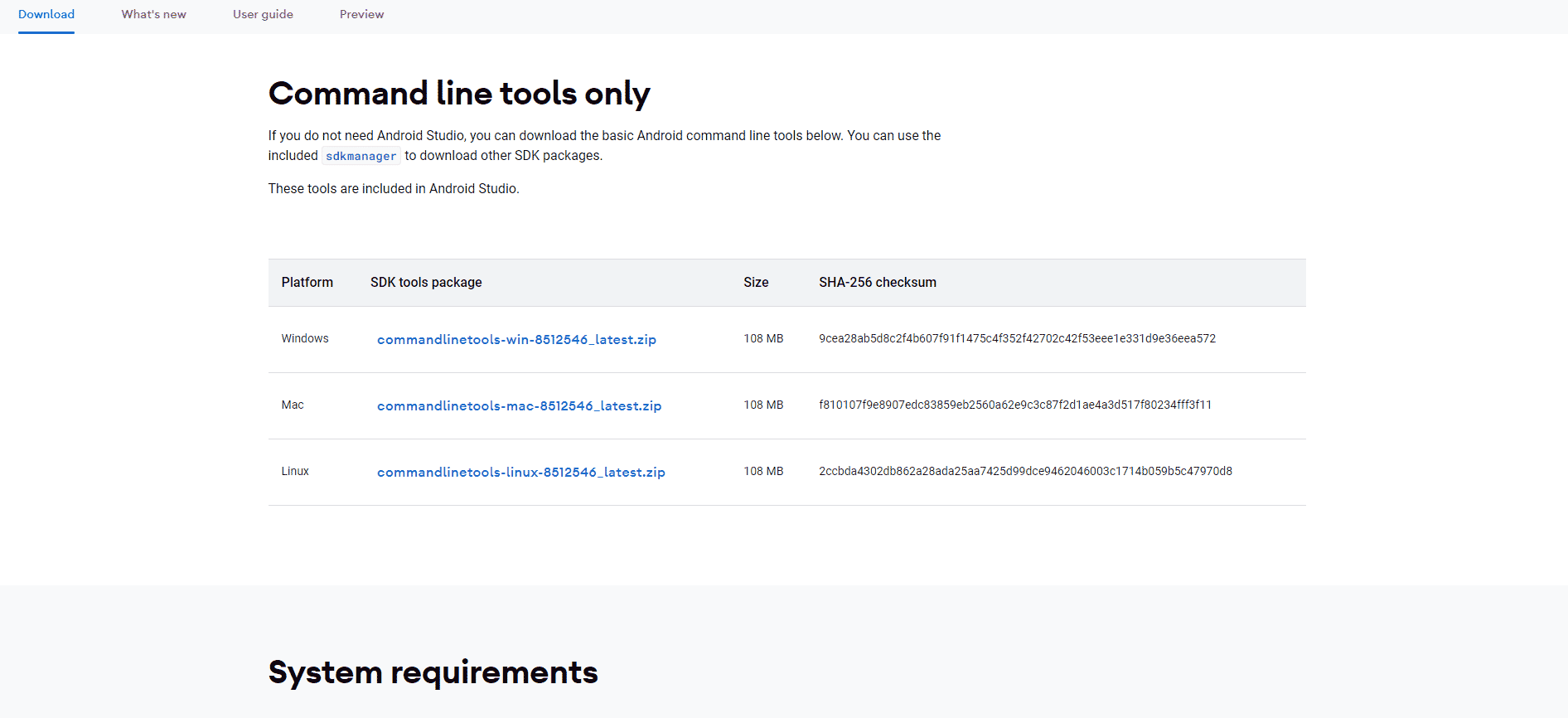
Bươc 4: Tìm tên gói của ứng dụng cần gỡ cài đặt
Bây giờ, các công cụ nền tảng ADB đã được tải xuống hệ thống của bạn, đã đến lúc tìm tên gói ứng dụng cho hành động gỡ cài đặt ứng dụng ADB. Để thực hiện việc này, tìm thư mục ADB và làm theo các bước dưới đây:
1. Trong vị trí công cụ nền tảng, giữ phím Shift và nhấp chuột phải để mở cửa sổ lệnh.
2. Bây giờ trong cửa sổ Command Prompt, gõ lệnh adb shell và nhấn Enter.
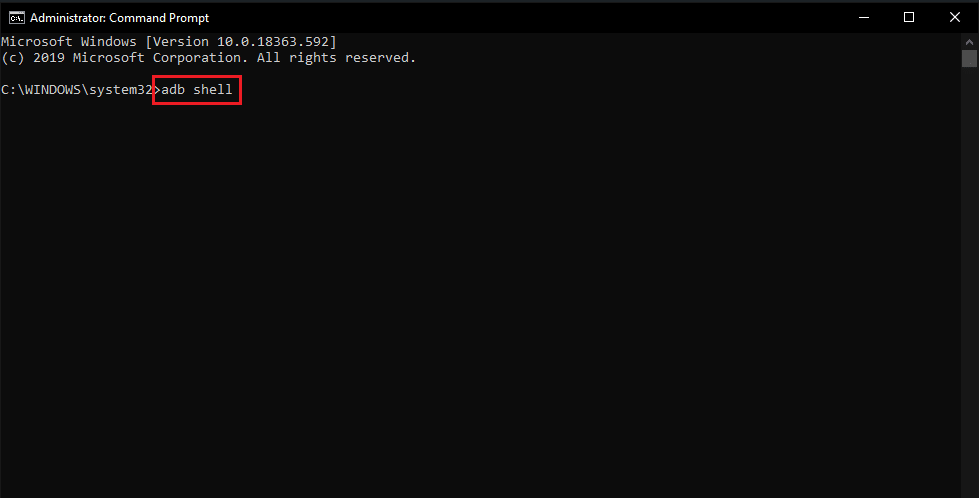
3. Sau đó, thực hiện pm liệt kê các gói và sao chép tên gói của ứng dụng bạn muốn gỡ cài đặt.
4. Sử dụng Trình duyệt tên gói 2.0 để tìm tên của ứng dụng cần gỡ cài đặt.
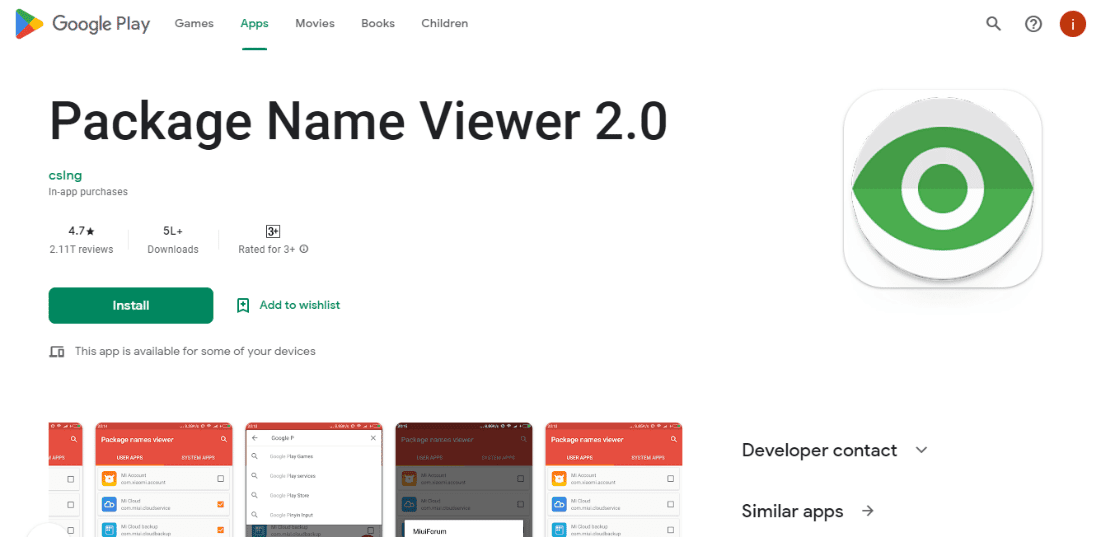
5. Chọn một ứng dụng trong Package Name Viewer 2.0để xem tên gói.
Bươc 5: Gỡ cài đặt ứng dụng
Sau khi thực hiện tất cả các phương pháp trên, đã đến lúc xử lý lệnh gỡ cài đặt ADB trong cửa sổ Dấu nhắc Lệnh.
Lưu ý: Thay thế tên gói trong lệnh bằng tên gói ứng dụng được tìm thấy trong phương thức 4.
1. Trong cửa sổ nhắc lệnh adb shell, gõ pm uninstall -k -user 0 tên gói hàng.
2. Khi lệnh được xử lý, thông báo Thành công xuất hiện ở cuối màn hình.
Như đã đề cập ở trên, bạn có thể gỡ cài đặt ứng dụng bằng công cụ nền tảng ADB, nhưng điều quan trọng là phải xem xét lại các hành động của bạn vì các ứng dụng được cài đặt sẵn có thể rất quan trọng đối với thiết bị của bạn và việc xóa chúng có thể gây ra sự cố trên điện thoại thông minh của bạn. Bạn có thể cài đặt lại ứng dụng bằng tên gói. Để tìm hiểu thêm về APK và tải chúng xuống, hãy xem hướng dẫn Cách cài đặt APK bằng lệnh ADB của chúng tôi.
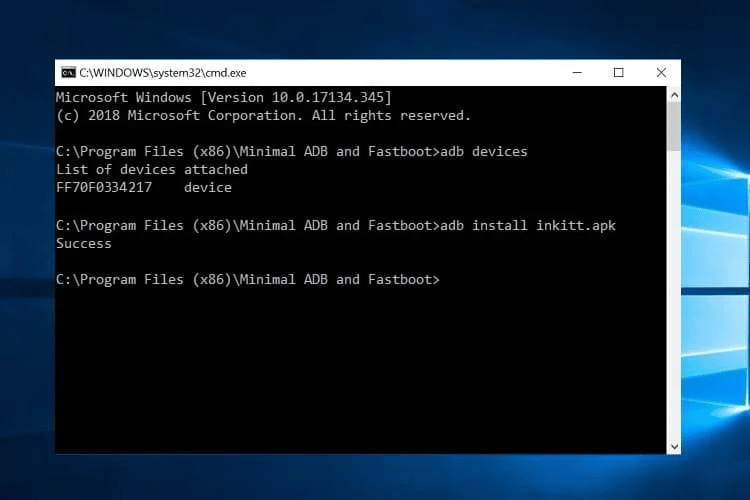
Câu hỏi thường gặp (FAQ)
Q1. Sử dụng ADB có an toàn không?
câu trả lời Có, ADB là một công cụ rất an toàn để sử dụng trên thiết bị Android của bạn. Tuy nhiên, bạn nên sử dụng ADB để thực hiện các thay đổi mà họ biết hoặc khi gỡ cài đặt các ứng dụng không bắt buộc và không quan trọng đối với thiết bị.
Q2. Làm cách nào để kiểm tra xem ADB có đang chạy không?
câu trả lời Bạn có thể kiểm tra hoạt động của ADB bằng cách kết nối điện thoại di động của mình với máy tính bằng cáp USB. Sau khi chạy lệnh thiết bị ADB, bạn có thể nhận được danh sách các thiết bị được kết nối với số sê-ri, xác nhận rằng ADB đang hoạt động.
Q3. Những tính năng nào có thể được xử lý với ADB?
câu trả lời Sử dụng ADB, bạn có thể thực hiện nhiều chức năng khác nhau như điều khiển thiết bị của mình từ xa, truyền tệp, phản chiếu màn hình, v.v.
Q4. Tôi có thể cài đặt lại ứng dụng bằng ADB không?
câu trả lời Có, bạn có thể cài đặt lại các ứng dụng đã bị xóa qua ADB bằng cách sử dụng adb shellpm install –tên gói hiện có trong cửa sổ nhắc lệnh adb shell.
P5. Tôi có thể sử dụng các ứng dụng không phải của ADB để gỡ cài đặt ứng dụng không?
câu trả lời Có, các ứng dụng của bên thứ ba như công cụ Kiểm soát ứng dụng ADB và Fastboot có thể được sử dụng để gỡ cài đặt ứng dụng nếu bạn gặp sự cố khi thực hiện tương tự trong cửa sổ trình bao lệnh của ADB.
***
Nói chung, thật an toàn khi nói rằng ADB thực sự là cứu cánh khi gỡ cài đặt các ứng dụng không mong muốn khỏi thiết bị Android của bạn. Chúng tôi hy vọng hướng dẫn của chúng tôi đã giúp bạn thực hiện điều này một cách dễ dàng với sự hỗ trợ của năm phương pháp cùng nhau giúp bạn trong các bước gỡ cài đặt ứng dụng ADB trên điện thoại thông minh của mình. Hãy cho chúng tôi biết về trải nghiệm của bạn và chia sẻ nó trong phần bình luận bên dưới. Bạn cũng có thể để lại câu hỏi hoặc đề xuất có giá trị để đọc bên dưới.
